

By ジーナバロウ, Last updated: October 20, 2017
「初期化されたAndroidスマホを復元できますか?できるだけ早くAndroidスマホのデータを復元したいです。どうか復元の方法を教えてください!」
工場出荷時に戻るAndroidスマホデータを復元する方法については、この記事で詳しく説明します。
関連する記事
パート1.Androidファクトリーリセットとは?パート2.ファクトリーリセットされたAndroidを復元する方法パート3.ファクトリーリセットされたAndroidを復元する迅速かつ効果的な方法ビデオガイド:工場出荷時リセット後のAndroidデータの復元方法パート4.まとめ
Androidを初期化(factory reset)にしたら、デバイスに保存されているすべての情報が消去され、デフォルト設定に復元されます。Androidデバイスでは、さまざまな種類のリセットを実行できます。ソフトリセット、ハードリセット、工場出荷時リセットがあります。 ソフトリセットは、デバイスの電源を入れ直すか、オフにしてから再びオンにするという最も簡単な形式です。
ソフトリセットは、アプリのパフォーマンスが低下しているときに、誤動作しているすべてのアプリまたはAndroid設定をすばやく更新しようとします。
工場出荷時リセットすると、Androidスマートフォンのオペレーティングシステムがクリーンアップされ、まったく新しいデバイスのように、ダウンロードおよびインストールされたすべてのアプリ、設定、コンテンツが削除されます。
一方、ハードリセットは、システム内のハードウェアを修正またはリセットします。
工場出荷時の状態にリセットする必要がある理由と状況が様々あります。トラブルシューティングで最後の手段として工場出荷時設定へのリセットを実行してください。リセットする必要があるいくつかの状況を次に示します。
工場出荷時の状態にリセットする前にデータをバックアップしてください。デバイスの内部メモリと外部メモリの両方に保存されているすべての情報をバックアップして、必要なデータがすべて揃っていることを確認します。

工場出荷時のリセット手順は、Android搭載端末の製造元とモデルによって異なります。しかし、主なる設定が大体同じです。
必要なデータのバックアップ作成したかどうかを確認するには、「自分のデータと自動リストアをバックアップする」を切り替えることができます。バックアップアカウントを設定するか、端末で使用しているのと同じGoogleアカウントを使用できます。
このプロセスはAndroid搭載端末によって異なりますので、お使いのスマホの特定の手順を参考してください。 Android搭載端末が起動すると、初めて使った時と同じように端末を設定するように求められます。 初期設定プロセスを完了すると、バックアップからアプリと設定を復元できるようになりました。
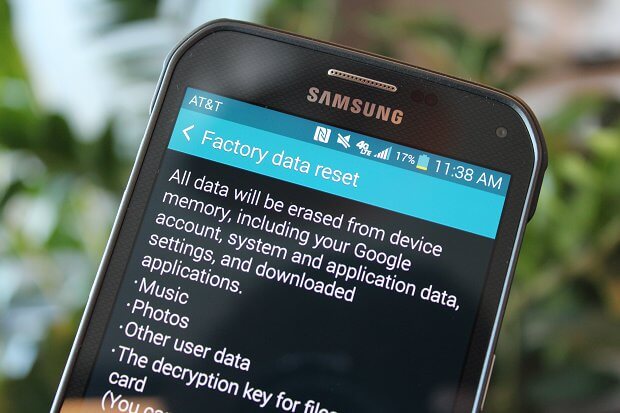
Androidは柔軟なオペレーティングシステムであり、工場出荷時の設定からデータを復元する方法も様々です。 手動でも、自動的にも、Googleアカウントから復元できます。 以下の方法をご覧ください。
工場出荷時の状態にリセットする前に、まずスマホデータをSDカードまたはコンピューターに手動でバックアップします。データをSDカードにエクスポートし、工場出荷時設定にリセットするたびにそれが全て削除されても心配する必要がないです。リセットが完了したら、SDカードを挿入し、そこからファイルを復元できます。
または、データをコンピュータにコピーすることです。USBケーブルを使用してAndroid携帯をコンピュータに接続し、コンピューターのフォルダで、アプリケーション、および重要なデータを保存します。工場出荷時の設定に戻ったら、必要に応じてすべてのファイル、アプリ、データを元に戻すことができます。
デバイスの設定で「自動復元」オプションを選択した場合は、初期化されたAndroidを復元できます。
これにより、アプリの再インストール時にバックアップされた設定とデータが自動的に復元されます。
Googleの同期オプションを有効にした場合、工場出荷時のリセットされたAndroidを復元できます。初期設定から、同期されたすべてのデータをGoogleから復元するかどうかを尋ねられます。必要な選択肢を確認して、復元開始します。工場出荷時のリセット前にデータが同期されているかどうかを確認するには、次をご覧ください。
しかし、バックアップがないとどうなりますか?工場出荷時のリセット後にAndroidを復元しても、スマホのデータが全部無くなります。
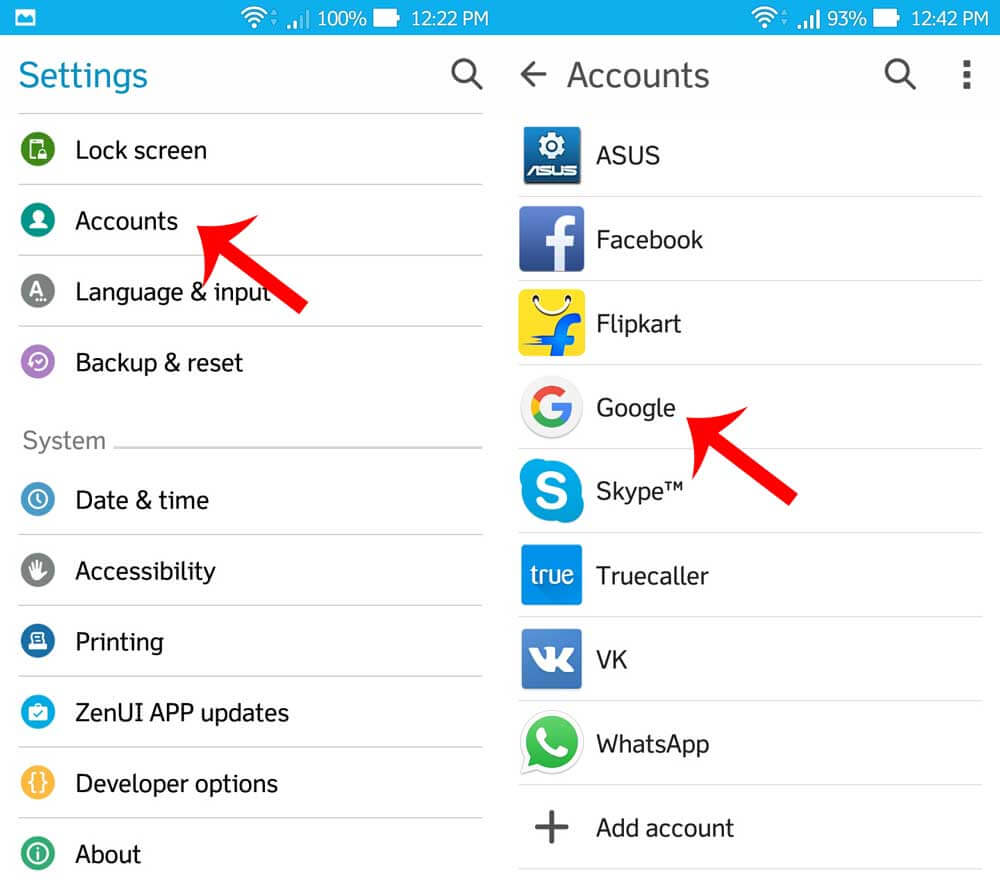
工場出荷時のリセットを実行するときに、失われたスマホデータを取り戻す最良な方法があります。それはFoneDog Androidデータ復元を使用することです。このツールは操作が簡単で、初心者でも簡単に使用できます。
Androidデータ復元
削除したメッセージ、写真、連絡先、動画、WhatsAppなどを復元可能
デバイスがroot化やroot化不要で、簡単かつ迅速にAndroidで紛失したデータを復元できる
6000+ Androidデバイスと互換性がある
無料ダウンロード
無料ダウンロード
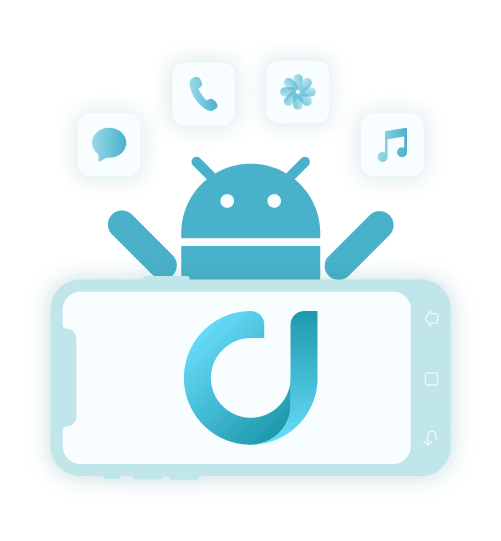
Androidスマートフォンをコンピューターに初めて接続した場合は、必要なドライバーをインストールするよう求められます。

Android 6.0またはそれ以上の場合:
Android 4.2-5.1.1の場合:
USBデバッグは、Androidデバイスとコンピューター間の接続を確定している必要なプロセスです。 コンピューターの画面で「OK」をクリックして続行します。



初期化されたAndroidスマホを復元する方法はたくさんあります。注意する必要があるのは、それ以上のデータ損失を回避することだけです。 FoneDog Androidデータ復元は、データの安全性を確保し、連絡先、メッセージ、写真、動画、音楽など、Androidデバイス上のすべてのファイルを復元できます。
今は無料試用を提供しているので、ぜひお試しください!
コメント
コメント
人気記事
/
面白いDULL
/
SIMPLE難しい
ありがとうございました! ここにあなたの選択があります:
Excellent
評価: 4.4 / 5 (に基づく 110 評価数)